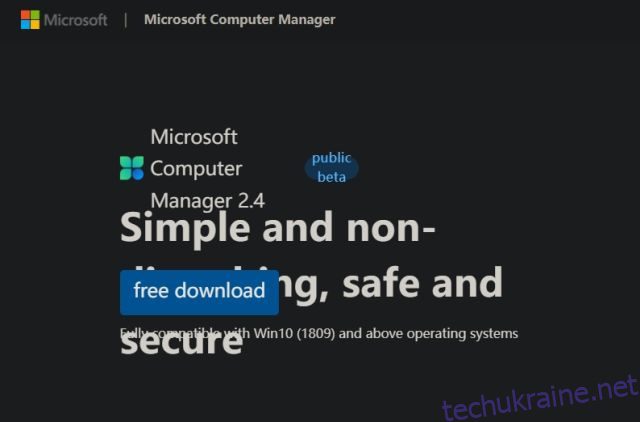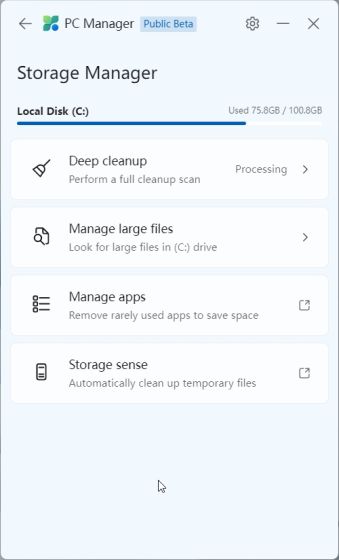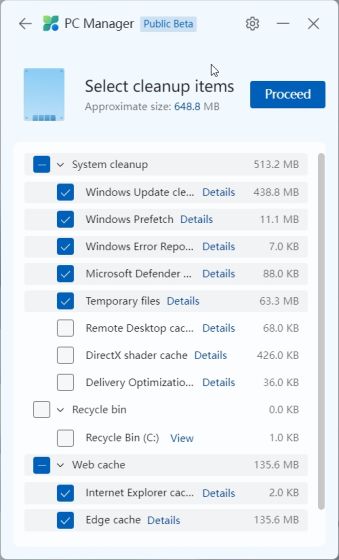Корпорація Майкрософт постійно покращує продуктивність Windows 11, а також вносить незначні вдосконалення в Windows 10. Але не багато користувачів вважають, що цього достатньо. Тож компанія зараз працює над новою програмою під назвою PC Manager, яка допоможе пришвидшити продуктивність комп’ютерів з Windows 11 і 10. Спочатку запущений для китайського ринку ПК, інструмент призначений для швидкого покращення продуктивності та вимкнення програм, які впливають на здоров’я та використання вашого ПК. Отже, якщо ви хочете навчитися інсталювати та використовувати Microsoft PC Manager, ви прийшли в потрібне місце. У цьому посібнику ми розповімо вам про кроки, щоб завантажити Microsoft PC Manager, а також моє перше враження від програми. Отже, на цій ноті, давайте відразу.
Встановіть і використовуйте Microsoft PC Manager у Windows 11 і 10 (2022)
У цьому підручнику я додав детальні інструкції щодо використання Microsoft PC Manager у Windows 11. Крім того, я також поділився своїми першими враженнями після короткого використання Microsoft PC Manager цього тижня. Якщо ви вже встановили програму, розгорніть таблицю нижче, щоб прочитати основні функції.
Встановіть Microsoft PC Manager на свій ПК з Windows
Перш ніж ми почнемо, переконайтеся, що ваш ПК працює під керуванням Windows 11 або Windows 10 (1809 або вище). Ви можете відкрити Параметри Windows -> Система -> Про програму, щоб перевірити версію Windows на вашому комп’ютері. Покінчивши з цим, перейдемо до кроків.
1. Щоб завантажити Microsoft PC Manager, перейдіть до pcmanager.microsoft.com і натисніть «Безкоштовно завантажити». Зауважте, що зазначений веб-сайт працює мовою мандарин, але програма підтримує англійську мову та перемикається на мову вашої системи за замовчуванням після встановлення.
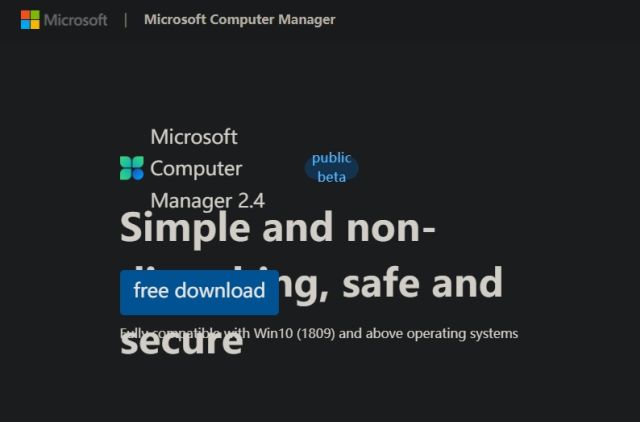
2. Тепер двічі клацніть файл інсталяції (MSPCManagerSetup.exe) і дотримуйтеся вказівок на екрані, щоб інсталювати Microsoft PC Manager. Це легка утиліта (5,7 МБ), тому встановлення не займе багато часу.
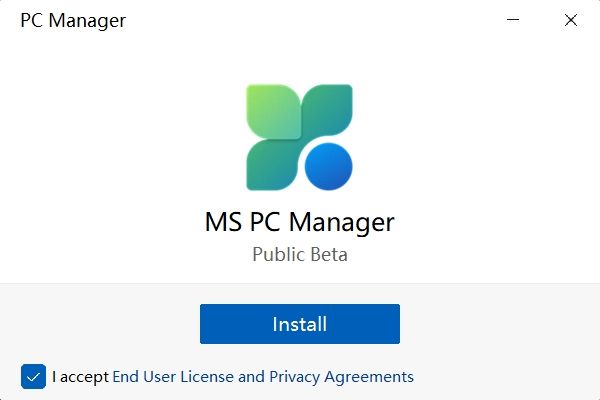
Огляд функцій: як використовувати Microsoft PC Manager
Підвищення продуктивності ПК
Після встановлення PC Manager відкрийте його з меню «Пуск» або скористайтеся ярликом на робочому столі. Програма знаходиться в системному лотку в нижньому правому куті. Ви можете отримати до нього доступ у будь-який час.
Тепер, щоб підвищити продуктивність вашого ПК, вам просто потрібно натиснути кнопку «Boost». Це видалить тимчасові файли та миттєво звільнить пам’ять. Під час мого тестування він знизив використання пам’яті з 65% до 50%, а непотрібні файли було повністю видалено із системи. Загалом, натискайте «Boost» щоразу, коли відчуваєте, що ваш комп’ютер з Windows відстає, і це повинно пришвидшити роботу.
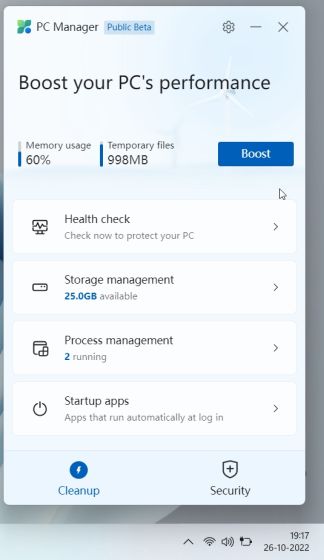
Перевірка здоров’я
Окрім підвищення продуктивності, ви також отримуєте функцію «Перевірка справності», щоб знайти потенційні проблеми на вашому ПК з Windows 11/10. Він шукає всілякі непотрібні файли (не лише тимчасові), включаючи кеш Windows, системні журнали та останні списки файлів. Крім того, він рекомендує вам встановити Microsoft Edge як браузер за умовчанням, якщо ви використовуєте більш ресурсоємний браузер, як-от Chrome. Схоже, це ще одна настирлива тактика Microsoft для просування свого браузера. Нарешті, інструмент перевірки працездатності в Microsoft PC Manager також пропонує програми, які можна вимкнути під час запуску, щоб скоротити час завантаження.
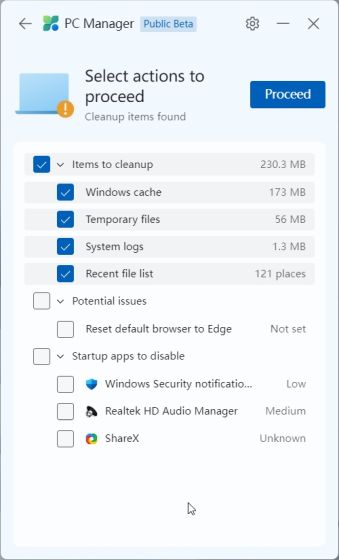
Керування сховищем
У розділі «Керування сховищем» ви можете виконати глибоке очищення свого ПК. По суті, це очищення диска в Windows 11/10, але його можна легко отримати за допомогою цієї програми. Цей інструмент шукає кожен одноразовий файл і дозволяє негайно видалити їх усі. Від файлів оновлення попередніх інсталяцій Windows до некритичних файлів Microsoft Defender ви можете видалити їх і звільнити місце на комп’ютері з Windows 11 або 10.
Крім того, ви можете знайти великі файли, які займають місце на вашому ПК, і прийняти рішення про їх видалення. Нарешті, ви також можете знайти програми, які рідко використовуються, і негайно видалити їх.
Покінчити з додатками, що поглинають ресурси
У розділі «Керування процесами» PC Manager відображає програми, які часто споживають оперативну пам’ять під час виконання кількох процесів у фоновому режимі. У середньому в Windows 11 працює близько 150 процесів без активних програм. Якщо на вашому комп’ютері запущено велику кількість процесів, вам також потрібно скористатися цим і завершити процеси, які надмірно споживають оперативну пам’ять. Просто натисніть «Завершити» біля назви програми, щоб негайно зупинити процес.
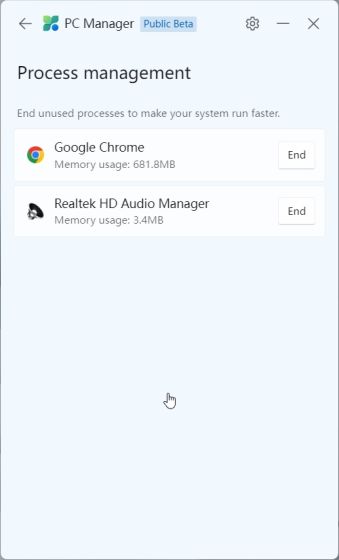
Вимкніть програми запуску
А в розділі «Програми для запуску» ви можете швидко ввімкнути або вимкнути запуск програм після кожного завантаження системи. Ми всі знаємо, що програми для запуску є однією з найпоширеніших причин розкриття ПК. Кожного разу, коли ви входите в систему Windows 11/10, ці програми запускаються автоматично, через що все сповільнюється. Ви повинні почекати принаймні 2-3 хвилини, перш ніж почати. Тому найкраще вимкнути непотрібні програми запуску під час завантаження.
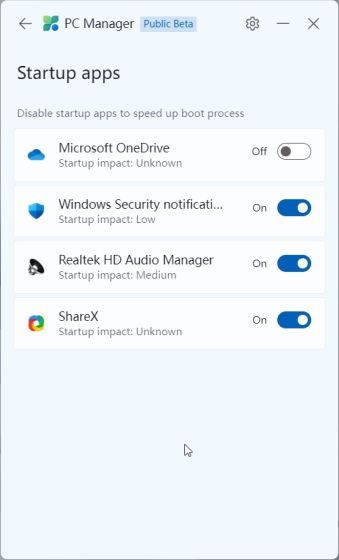
Безпека та оновлення
У Microsoft PC Manager також є вкладка «Безпека». Тут ви можете швидко просканувати свій ПК на наявність загроз і зловмисного програмного забезпечення. Здається, що MSRT (Microsoft Safety Scanner) інтегровано в PC Manager для легкого доступу. У розділі «Оновлення Windows» можна знайти найновіші оновлення функцій і якості, а також оновлення драйверів. Ви також можете вибрати, яке оновлення ви хочете інсталювати на свій ПК.
За допомогою «Захисту браузера» ви можете ввімкнути нове налаштування, яке не дозволить шкідливим програмам змінювати браузер за замовчуванням на вашому ПК з Windows 11/10. Я вважаю, що це хороша функція безпеки, але під час мого тестування вона була обмежена лише Edge і Chrome. Я не міг встановити браузер Opera як браузер за замовчуванням, і мене дратувало, що PC Manager змінював мій браузер за замовчуванням під час кожного перезавантаження.
Нарешті, у вас є «Керування спливаючими вікнами», яке блокує спливаючі підказки в програмах. Схоже, що ця функція розроблена для того, щоб зупинити буйство рекламного програмного забезпечення на вашому ПК.
Microsoft PC Manager: Мої перші враження
Оскільки Microsoft PC Manager доступний як загальнодоступна бета-версія в окремих маркерах, я не можу зробити жодного остаточного висновку, оскільки інструмент може зазнати змін до його стабільного випуску. Компанія вже додає нові функції та розгортає оновлені версії цього інструменту шаленою швидкістю. Однак навіть у його нинішньому вигляді мені дуже подобається ідея програми. Звичайно, на даний момент програма в основному орієнтована на китайських користувачів, але я не бачу причини, чому б її не випустити для користувачів в інших регіонах.
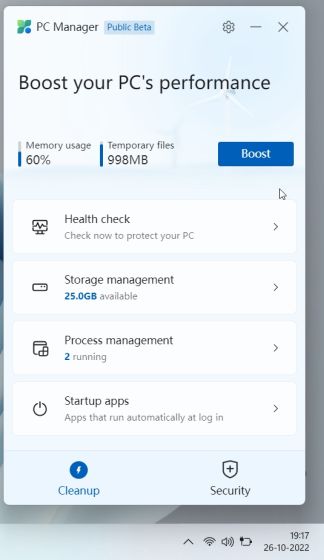
Перш за все, Windows 11/10 має безліч перемикачів і параметрів налаштувань. І звичайні користувачі не знають, де знайти більшість із цих функцій, що з ними робити та який параметр увімкнути чи вимкнути. Microsoft PC Manager виправляє це.
Microsoft PC Manager оптимізує та зберігає всі важливі налаштування в одній програмі, яку можуть використовувати звичайні користувачі для швидкого покращення продуктивності шляхом придушення образливих програм. Від звільнення місця на диску до вимкнення непотрібних програм для запуску, завершення програм із високим використанням оперативної пам’яті, увімкнення захисту браузера тощо, здається, що PC Manager є потенційною програмою для обслуговування для більшості користувачів.
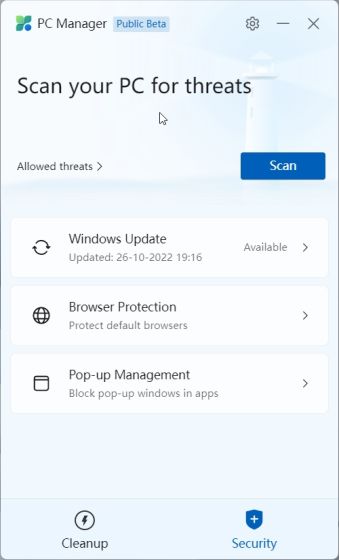
Я б не порівнював його з CCleaner, оскільки PC Manager кращий. У додатку немає небажаних програм, окрім рекомендації перейти на Edge. Окрім цього, щонайбільше, він споживає 180–200 МБ оперативної пам’яті та запускає сім процесів у фоновому режимі з мінімальним використанням ЦП. Підводячи підсумок, Microsoft PC Manager — це універсальний інструмент для обслуговування ПК у Windows 10/11, і для менш технічно підкованих користувачів він може виявитися надзвичайно корисним.
Підвищення продуктивності в Windows 11/10 за допомогою Microsoft PC Manager
Ось і все про новий інструмент PC Manager від Microsoft. На початку це може здатися ще одним програмним забезпеченням для обслуговування ПК, але воно містить такі необхідні функції для підвищення продуктивності, не занурюючись у налаштування Windows. У всякому разі, це все від нас. Якщо ви шукаєте найкращі налаштування Windows 11 для зміни, перегляньте нашу статтю за посиланнями. А щоб дізнатися про найновішу функцію Smart App Control у Windows 11, дотримуйтеся нашого детального пояснення. Нарешті, якщо у вас виникли запитання, повідомте нас у розділі коментарів нижче.